कैसे बदलें आपका TeamViewer पासवर्ड [गाइड]
अन्य उपयोगी मार्गदर्शक / / August 05, 2021
इस गाइड में, हम सीखें कि कैसे एक TeamViewer खाते का पासवर्ड बदलें. टीमव्यूअर एक उल्लेखनीय ऐप है जो किसी भी पीसी या लैपटॉप पर रिमोट एक्सेस को सक्षम बनाता है। यह उपयोग की अधिकता प्रदान करता है। इसमें किसी भी प्रोजेक्ट के लिए एक टीम के बीच डेस्कटॉप शेयरिंग शामिल है। आपके लैपटॉप के लिए एक आधिकारिक समर्थन और रखरखाव इंजीनियर किसी भी त्रुटि को सुधारने के लिए इसे दूरस्थ रूप से एक्सेस कर सकता है। आप ऑनलाइन कॉन्फ्रेंसिंग के लिए टीम व्यूअर का भी उपयोग कर सकते हैं।
स्कैमर या हैकर्स के लिए ऐप असुरक्षित होने के कारण, आपके टीम व्यूअर खाते का पासवर्ड नियमित रूप से बदलना बुद्धिमानी है। इसके अलावा, कुछ लोग जो अक्सर एप्लिकेशन का उपयोग नहीं करते हैं वे अपना पासवर्ड भूल सकते हैं। पासवर्ड के बिना, वे अपनी प्रोफ़ाइल तक नहीं पहुँच सकते। इसलिए, उन्हें पासवर्ड बदलना होगा। मैं आपको दिखाऊंगा कि यह कैसे करना है। आप पीसी के लिए या प्रबंधन कंसोल से क्लाइंट ऐप के पूर्ण संस्करण का उपयोग करके पासवर्ड बदल सकते हैं। मैंने उन चरणों के बारे में बताया है जो आपको काम करने के लिए करने चाहिए।
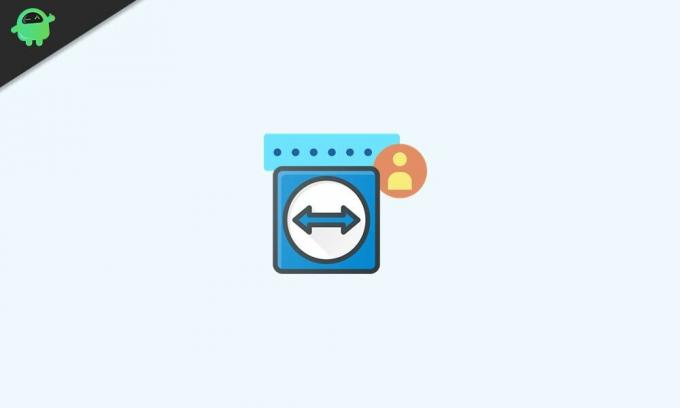
मार्गदर्शक | टेलीग्राम पर एक ग्रुप कैसे बनाएं और इसमें मेंबर्स को जोड़ें
अपना TeamViewer पासवर्ड बदलें
टीम व्यूअर पूर्ण संस्करण का उपयोग करके पासवर्ड बदलने की प्रक्रिया को देखें।
- टीमव्यूअर पीसी क्लाइंट लॉन्च करें
- पर क्लिक करें अतिरिक्त > फिर क्लिक करें विकल्प मेनू से

- फिर बाएं हाथ के पैनल पर क्लिक करें कंप्यूटर और संपर्क
- फिर दाईं ओर, आपको अपना उपयोगकर्ता नाम, ईमेल आईडी और पासवर्ड दिखाई देगा
- पासवर्ड बदलने के लिए माउस पॉइंटर पर होवर करें पासवर्ड फ़ील्ड.
- तुमको बस यह करना है अपने नए पासवर्ड में टाइप करें पासवर्ड फ़ील्ड में

- एक छोटा संवाद बॉक्स पॉप-अप होगा
- आपको करना होगा अपना नया पासवर्ड फिर से टाइप करें और यह पुराना पासवर्ड
- क्लिक करें ठीक है परिवर्तनों की पुष्टि करने और उन्हें लागू करने के लिए
- मेरा सुझाव है कि आपने जो नया टीमव्यूअर पासवर्ड सेट किया है, उससे आप लॉग आउट करें और फिर से लॉग इन करें।
यह आपको पहले तरीके से करने की आवश्यकता है अब, दूसरी विधि पर चलते हैं।
प्रबंधन कंसोल से पासवर्ड बदलें
यहां आपको चरणों का पालन करना है।
- अपने वेब ब्राउज़र पर निम्न दर्ज करें https://login.teamviewer.com
- यदि आप पहली बार लॉगिन कर रहे हैं, तो आपको अपने डिवाइस को प्रमाणित करना होगा।
- इसका मतलब है कि आपको एक मेल प्राप्त होगा, जिसमें आपको यह पुष्टि करनी होगी कि यह आपके खाते में प्रवेश कर रहा है।
- एक बार जब आप लॉग-इन करते हैं, तो दाईं ओर आपको अपना देखना चाहिए प्रोफ़ाइल नाम
- ट्रिगर करने के लिए अवतार पर क्लिक करें मिनी ड्रॉप-डाउन मेनू
- पर क्लिक करें प्रोफ़ाइल संपादित करें

- के नीचे सामान्य बाएं हाथ के पैनल पर टैब, आपको अपनी ईमेल आईडी और पासवर्ड देखना चाहिए
- एक विकल्प होगा पासवर्ड बदलें. इस पर क्लिक करें।

- फिर आपको पहले वर्तमान पासवर्ड दर्ज करना होगा
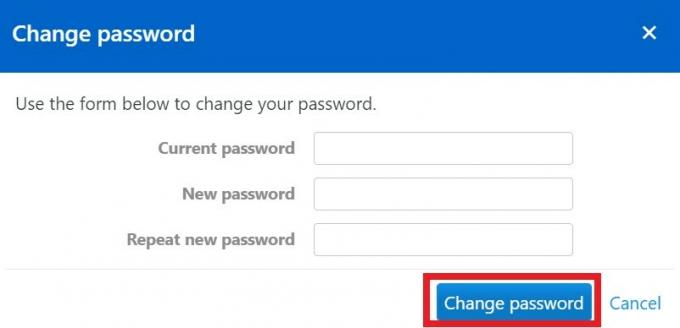
- फिर अपना नया पासवर्ड डालें और फिर उसे एक बार फिर से दर्ज करें।
- अंत में, कार्रवाई की पुष्टि करने के लिए पासवर्ड बदलें पर क्लिक करें।
ध्यान दें
जैसे आपने अपना पासवर्ड बदला वैसे ही आप भी अपना ईमेल आईडी बदल सकते हैं।
तो, यह है कि आप अपने TeamViewer खाते का पासवर्ड कैसे बदल सकते हैं। बहुत आसान कदम है, है ना? अगर आपको उस ऐप पर अपना पासवर्ड बदलने में कोई समस्या आ रही है, तो इस गाइड का पालन करें। कोई शंका या शंका हुई? मुझे नीचे टिप्पणी अनुभाग में बताएं।
आगे पढ़िए,
- ट्रुलेंसर पर अपना फोन नंबर कैसे बदलें
- Hulu पर शो या मूवी कैसे डाउनलोड करें
स्वयंवर एक प्रोफेशनल टेक ब्लॉगर है, जो कंप्यूटर एप्लीकेशन में मास्टर्स डिग्री के साथ एंड्रॉइड डेवलपमेंट का अनुभव रखता है। वह स्टॉक एंड्रॉइड ओएस के एक कट्टर प्रशंसक हैं। तकनीकी ब्लॉगिंग से, उन्हें गेमिंग, यात्रा और गिटार बजाना / सिखाना पसंद है।
![कैसे बदलें आपका TeamViewer पासवर्ड [गाइड]](/uploads/acceptor/source/93/a9de3cd6-c029-40db-ae9a-5af22db16c6e_200x200__1_.png)


